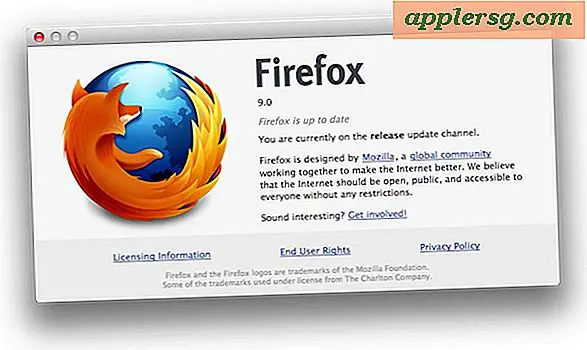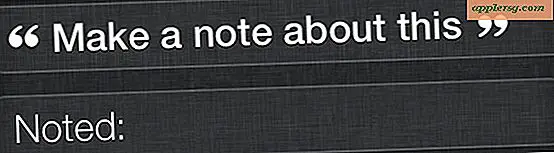เปลี่ยนสิทธิ์ของไฟล์ใน Mac OS X
 คุณสามารถเปลี่ยนสิทธิ์ของไฟล์ใน Mac OS X ได้ทันทีโดยไม่ให้มือของคุณสกปรกในบรรทัดคำสั่งโดยใช้ Finder แทน สิ่งที่คุณต้องทำก็คือเข้าถึงแผงข้อมูล "รับข้อมูล" สำหรับไฟล์โฟลเดอร์หรือแอปพลิเคชันที่ต้องการ คำแนะนำเหล่านี้แสดงให้เห็นถึงการกำหนดตำแหน่งผู้จัดการสิทธิ์ไฟล์และวิธีปรับสิทธิพิเศษสำหรับรายการที่พบใน Mac OS
คุณสามารถเปลี่ยนสิทธิ์ของไฟล์ใน Mac OS X ได้ทันทีโดยไม่ให้มือของคุณสกปรกในบรรทัดคำสั่งโดยใช้ Finder แทน สิ่งที่คุณต้องทำก็คือเข้าถึงแผงข้อมูล "รับข้อมูล" สำหรับไฟล์โฟลเดอร์หรือแอปพลิเคชันที่ต้องการ คำแนะนำเหล่านี้แสดงให้เห็นถึงการกำหนดตำแหน่งผู้จัดการสิทธิ์ไฟล์และวิธีปรับสิทธิพิเศษสำหรับรายการที่พบใน Mac OS
คุณควรใช้เคล็ดลับนี้เพื่อดูสิทธิ์ไฟล์และโฟลเดอร์และรายละเอียดการเป็นเจ้าของใน Mac OS X Finder ได้อย่างรวดเร็ว หากต้องการดูสิทธิ์เพียงแค่ใช้แผงข้อมูลดูตามคำอธิบายด้านล่าง แต่อย่าทำการแก้ไขใด ๆ Mac OS X เรียกสิทธิ์ "สิทธิพิเศษ" แต่หมายถึงสิ่งเดียวกัน
วิธีการเปลี่ยนสิทธิ์ของแฟ้มใน Mac
นี่เป็นวิธีที่ง่ายที่สุดสำหรับผู้ใช้ในการดูหรือปรับเปลี่ยนสิทธิ์ของแฟ้มใน Mac OS X ซึ่งจะทำงานร่วมกับทุกอย่างที่พบในระบบไฟล์ Finder ไม่ว่าจะเป็นไฟล์ไบนารีแอ็พพลิเคชันหรือโฟลเดอร์ นี่คือสิ่งที่คุณต้องการจะทำ:
- เลือกไฟล์หรือแอพพลิเคชั่นใน Finder ที่คุณต้องการแก้ไขสิทธิ์
- กด Command + i เพื่อ "Get Info" เกี่ยวกับไฟล์ที่เลือก (หรือไปที่ File> Get Info)
- ที่ด้านล่างของหน้าต่าง Get Info คุณจะเห็น "Sharing & Permissions" ให้เลือกลูกศรเพื่อเลื่อนลงตัวเลือก
- ปรับสิทธิ์ * บนพื้นฐานของผู้ใช้แต่ละตัวเลือกคือ: อ่านและเขียนอ่านอย่างเดียวหรือไม่มีสิทธิ์เข้าถึง

* โปรดทราบว่าในบางไฟล์แอปพลิเคชันและโฟลเดอร์คุณอาจต้องคลิกไอคอนรูปกุญแจเล็ก ๆ ที่มุมของหน้าต่าง Get Info ซึ่งจะต้องมีการล็อกอินเพื่อให้สิทธิ์การเข้าถึงจากผู้ดูแลระบบเพื่อให้สามารถแก้ไขสิทธิ์ได้ รายการที่เลือก
เมื่อดำเนินการเสร็จสิ้นเพียงแค่ปิดหน้าต่าง Get Info การเปลี่ยนแปลงสิทธิ์จะเกิดขึ้นทันทีเมื่อคุณเลือกรายการจากเมนูแบบเลื่อนลงตัวเลือกสิทธิ์
ประเภทการอนุญาตและคำอธิบายข้อ จำกัด
ตัวเลือกสิทธิ์เป็นตัวอธิบายในการตั้งชื่อของพวกเขา แต่นี่คือภาพรวมอย่างรวดเร็วในกรณีที่คุณยังใหม่กับแนวคิดในระดับไฟล์:
- อ่านและเขียน : ผู้ใช้สามารถอ่านไฟล์และเขียนลงในไฟล์ (ทำการเปลี่ยนแปลงแก้ไขไฟล์ลบ ฯลฯ )
- อ่านอย่างเดียว : ผู้ใช้สามารถอ่านไฟล์ได้และไม่สามารถทำการเปลี่ยนแปลงไฟล์ได้
- ไม่มีการเข้าถึง : ผู้ใช้ไม่มีสิทธิ์เข้าถึงไฟล์เลยซึ่งหมายความว่าผู้ใช้ไม่สามารถอ่านไฟล์หรือเขียนข้อมูลได้
เมื่อตั้งค่าสิทธิ์และสิทธิพิเศษที่ต้องการแล้วให้ปิดหน้าต่าง Get Info และการเปลี่ยนแปลงจะมีผลทันที

โปรดสังเกตว่าคุณไม่สามารถทำให้ไฟล์ปฏิบัติการผ่านพาเนล Get Info นี้คุณยังคงต้องดึง terminal สำหรับที่
หนึ่งในผู้อ่านของเราชี้ให้เห็นว่าคุณสามารถใช้ Get Info เพื่อปรับสิทธิ์ของไฟล์ในไฟล์ระยะไกลโดยใช้ Mac OS X ในตัวโปรแกรม FTP ซึ่งสะดวกถ้าคุณไม่มีแอปพลิเคชัน FTP แยกต่างหาก แต่คุณต้องใช้ระยะไกล เปลี่ยนแปลงสิทธิพิเศษบางอย่าง
โดยทั่วไปถ้าคุณไม่แน่ใจว่าจะตั้งค่าอะไรคุณไม่ควรใช้ระเบียบสิทธิ์ไฟล์เนื่องจากอาจเปลี่ยนวิธีที่ไฟล์หรือแอพพลิเคชันตอบสนองต่อเอกสารที่ระบุได้ โดยเฉพาะอย่างยิ่งกับไฟล์ระบบและแอ็พพลิเคชันเนื่องจากสิทธิ์อาจหมายถึงความแตกต่างระหว่างบางแอปที่ทำงานและบางส่วนไม่ได้ หากคุณกำลังขุดค้นเนื่องจากข้อผิดพลาดที่พบบ่อยเกี่ยวกับการเข้าถึงไฟล์หรือการเป็นเจ้าของให้ลองใช้โหมดการกู้คืนสำหรับการซ่อมแซมสิทธิ์ผู้ใช้ที่ทำงานร่วมกับ Mac OS X 10.7, 10.8, 10.9, 10.10, macOS 10.12, 10.11, 10.13, ซึ่งมักจะสามารถจัดเรียงปัญหาเหล่านี้ได้โดยอัตโนมัติโดยไม่มีการปรับเปลี่ยนไฟล์ด้วยตนเอง
นอกจากนี้คุณยังสามารถแก้ไขสิทธิ์จากบรรทัดคำสั่งโดยใช้คำสั่ง 'chmod' ตามด้วยแฟล็กหรือลำดับและชื่อไฟล์ แต่นี่เป็นหัวข้อสำหรับบทความอื่น